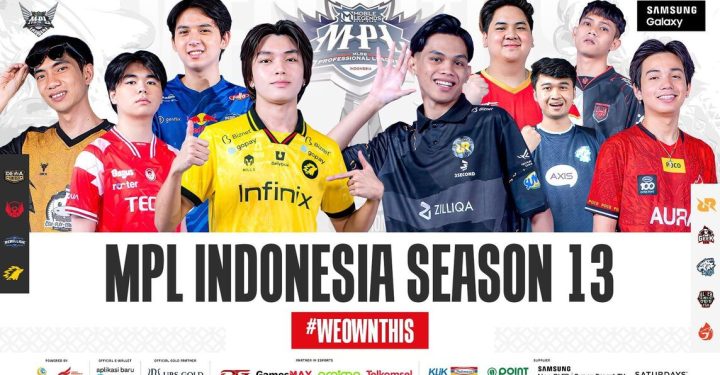私は大丈夫です!ゲームで 120 FPS サポートを有効にすることで、よりスムーズで応答性の高い戦闘を体験できます。 頂点 PS5。
フレーム レートが高いほど、動きがスムーズで応答性が高くなるため、競争力が高まります。
この記事では、この機能を有効にする手順を段階的に説明します。フォローして、Apex Legends アリーナを制覇する準備をしましょう!
また読む: Apex Legendsをプレイするための推奨PCスペック
Apex Legends の 120 FPS の利点は何ですか?

120 FPS により、Apex Legends でよりスムーズで応答性の高いプレイ体験が得られます。これは次のことに役立ちます。
- より正確に狙いを定めて撃つ: 動きがスムーズになり、敵を追跡して正確に撃つことが容易になります。
- 状況への迅速な対応: 120 FPS を使用すると、周囲の変化をより早く確認して対応できるため、重要な状況でより適切な意思決定を行うことができます。
- パフォーマンスを向上させ、より多くの勝利を得る: 狙いを定め、射撃し、より速く反応する機能は、パフォーマンスを向上させ、Apex Legends でより多くの勝利を得るのに役立ちます。
120 FPS は、よりスムーズで応答性が高く、競争力のある Apex Legends のプレイ エクスペリエンスを提供します。
PS5 と 120Hz をサポートする TV/モニターをお持ちの場合は、以下の手順に従って 120 FPS を有効にし、その違いをご自身で体験してください。
また読む: Apex Legendsシーズン19の最強レジェンドのリスト
アクティベート方法

Apex Legends で、よりスムーズで応答性の高い戦闘感覚を体験したいですか?ご存知のとおり、PS5 は 120 FPS を生成できます。有効にするには、次の手順に従ってください。
準備
- PS5 に 120Hz をサポートするテレビまたはモニターが付いていることを確認してください。
- HDMI 2.1 ケーブルを使用します。
- PS5をHDMI 2.1ポート経由でテレビ/モニターに接続します。
- テレビ/モニターの解像度を 1080p または 1440p に設定します。
ステップ
- PS5の設定を開きます。
- 画面とビデオを選択します。
- ビデオ出力を選択します。
- 解像度が 1080p または 1440p に設定されていることを確認してください。
- 「120Hz を有効にする」の横のボックスにチェックを入れます。
- 「設定」メニューに戻ります。
- 保存データとゲーム/アプリの設定を選択します。
- ゲームとアドオンを選択します。
- 「Apex Legends」を選択します。
- ゲーム設定を選択します。
- 120 FPS の横のボックスにチェックを入れます。
Apex Legends の設定に 120 FPS オプションが表示されない場合は、テレビ/モニターが 120Hz をサポートしていること、および HDMI 2.1 ケーブルで PS5 に接続していることを確認してください。
Apex Legends を 120 FPS でプレイしているときにフレーム レートの低下が発生した場合は、解像度を 1080p に下げてみてください。
また読む: 5 つのベスト シム ゲームプレイを改善する 4 つの Mod
120 FPS はゲームプレイに大きな違いをもたらしますか?
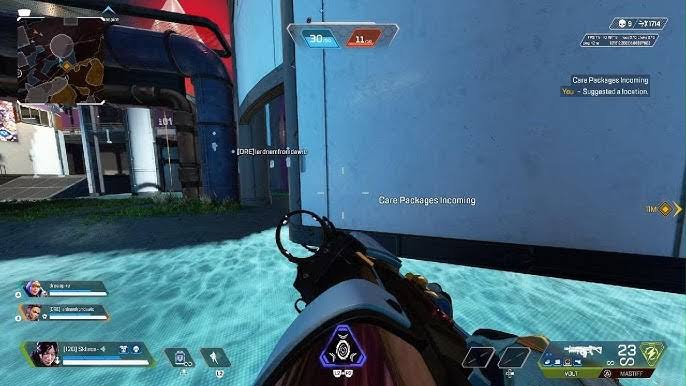
はい、120 FPS はゲームプレイに大きな違いをもたらします。 120 FPS では、よりスムーズで応答性の高い動きが表示されます。
これにより、より正確に狙いを定めて射撃することができ、敵をより簡単に避けることができます。
入力ラグとは、ボタンを押してからアクションが画面に表示されるまでにかかる時間です。 120 FPS は入力ラグを軽減するのに役立つため、ゲーム内の状況により迅速に反応できます。
120 FPS により、ゲームがよりリアルで没入感のあるものになります。これにより、より集中してゲームに参加できるようになります。
ただし、誰もが 120 FPS と同じ違いを感じるわけではないことに注意してください。
フレームレートの違いにあまり敏感でない人もいれば、大きな違いを感じる人もいます。
120 FPS を試したい場合は、それをサポートするテレビまたはモニターがあることを確認してください。 PS5 を TV/モニターに接続するには、HDMI 2.1 ケーブルを使用する必要もあります。
120 FPS を有効にすると、Apex Legends をより楽しく、競争力のあるプレイ体験ができるようになります。頑張って、最高のパフォーマンスで勝利を収めてください!
また読む: Unicorn Overlord: 発売日とゲームプレイ
安く、安全に、そして迅速にゲームをチャージしたいですか?来て VCGamers マーケットプレイス ただ!